Das benutzerdefinierte MIUI-ROM von Xiaomi ist eines der beliebtesten unter Smartphone-Nutzern, was teilweise auf seine umfassende Präsenz im Budgetsegment zurückzuführen ist. Das Unternehmen ist auch für seine ehrliche Preisgestaltung bekannt. Es wurde jedoch anscheinend nicht aufgrund von Hardware-Kompromissen, sondern aufgrund seiner aufdringlichen Anzeigenplatzierung ermöglicht.
Wenn Sie jemals ein MIUI-basiertes Gerät verwendet haben, wissen Sie, dass Xiaomi die Preise niedriger markiert und Gewinne durch Software-Bindungen (unerwünschte Bloatware) oder Anzeigen in System-Apps wie Mi Music, MIUI Security App und zuletzt erzielt sogar die Einstellungen.
Dies wird sehr bald ärgerlich und es besteht die Möglichkeit, dass Sie nach einer Möglichkeit suchen, diese Anzeigen auszuschalten. Nun, Sie sind an der richtigen Stelle, da wir heute die verschiedenen Möglichkeiten untersuchen, wie Sie Anzeigen in System-Apps auf Ihrem Xiaomi-Gerät vollständig deaktivieren können.
Deaktivieren Sie Anzeigen in MIUI System Apps
- Deaktivieren Sie Anzeigen in jeder einzelnen App
- Deaktivieren Sie gesponserte Apps in Startbildschirmordnern
- Widerrufen Sie die Autorisierung für Systemanzeigen
- Deaktivieren Sie die Anzeigenverfolgung
- Verwenden von Werbeblockern von Drittanbietern
Hinweis: Wir haben versucht, die Anzeigen auf unserem Budget Redmi 6A zu deaktivieren, wobei MIUI 9.6 und das beliebte Redmi Note 5 Pro mit MIUI 9.6 ausgeführt werden.
Deaktivieren Sie Anzeigen in jeder einzelnen App
-
Mi Browser
Wenn Sie an Google Chrome gewöhnt sind, wird der Mi-Browser für Sie wie ein überladenes Durcheinander aussehen. Das Erlebnis wird dann durch eine große Anzahl von Anzeigen zwischen den Nachrichten auf der Startseite gestört - dank des Zugriffs auf Ihre Internetnutzungsmuster und des ständigen Zugriffs auf mobile Daten.
Nun, Sie können diese Anzeigen deaktivieren, aber es scheint, dass Xiaomi dies nicht wirklich möchte, da die Option dazu tief in den Einstellungen verborgen ist. Befolgen Sie einfach die folgenden Schritte, um sie zu deaktivieren:
1. Öffnen Sie die Mi-Browser-App und Gehen Sie zum Menü "Einstellungen" durch Tippen auf das Symbol "drei Zeilen" unten rechts.
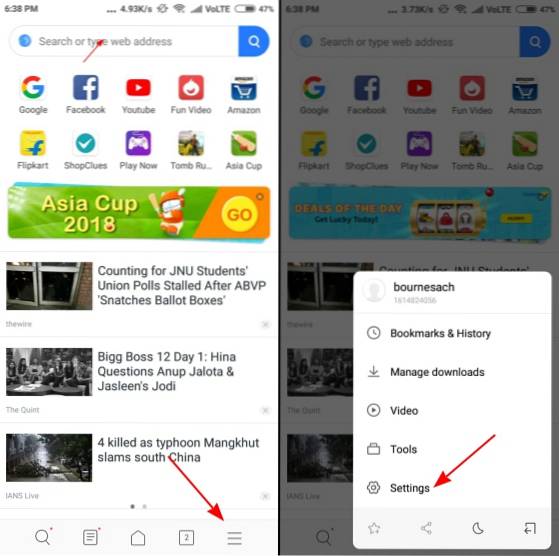
2. Scrollen Sie nun nach unten und Gehen Sie zu "Erweitert> Top-Websites bestellen". um eine Option zum Empfangen von Empfehlungen anzuzeigen.
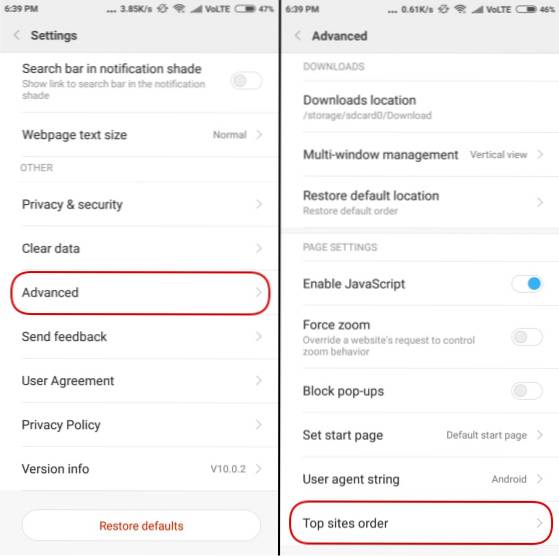
3. Einfach Deaktivieren Sie die Option "Empfehlungen erhalten" um keine Anzeigen mehr zu sehen und ein reibungsloseres Surferlebnis zu erzielen.
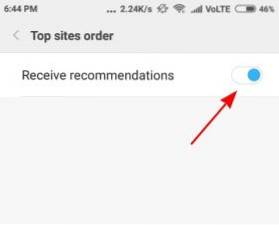
-
Mi File Explorer
Xiaomi plant nicht, eine System-App zurückzulassen, und als nächstes haben wir den Mi File Explorer, der auch Anzeigen oben auf der Homepage anzeigt (siehe unten). Sie sind nicht so aufdringlich wie in anderen nativen Apps, Sie bemerken die Anzeige jedoch, wenn Sie die App öffnen. Führen Sie die folgenden Schritte aus, um die Anzeigen zu deaktivieren:
1. Öffnen Sie die Datei-Explorer-App und Springen Sie im Hamburger-Menü zu Einstellungen.
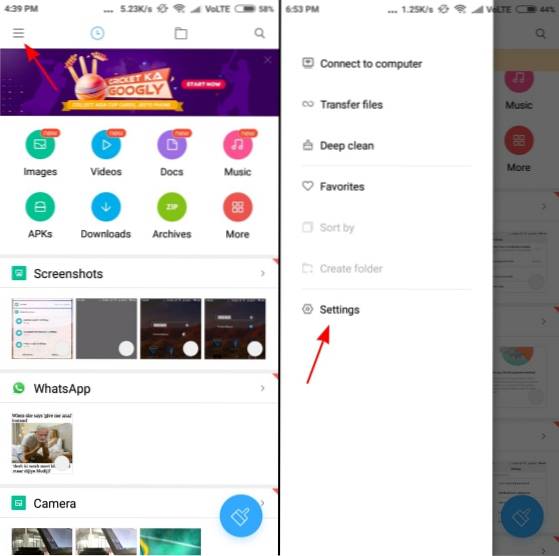
2. Dann, Gehen Sie zum Abschnitt "Über" (ja, es ist komisch) zu Suchen Sie die Option "Empfehlungen" ganz oben sitzen. Sie müssen es deaktivieren, um keine Anzeigen mehr zu sehen, während Sie Ihre Dateien durchsuchen.
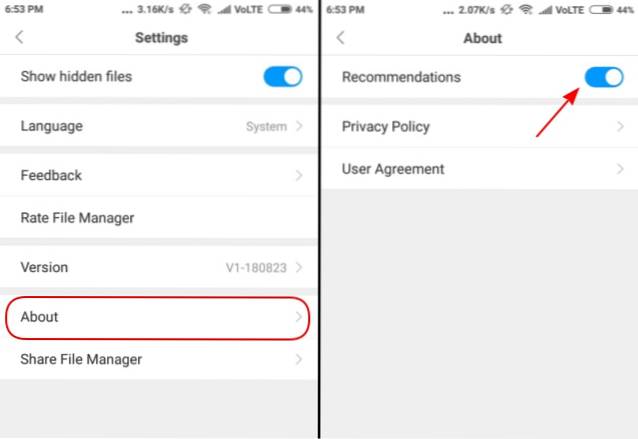
-
Mi Musik
Xiaomi hat möglicherweise kürzlich Mi Music aktualisiert, damit Sie Musik online streamen können, aber es ist eine weitere App, die dies ermöglicht Zeigt Bannerwerbung in der App direkt auf der Startseite an. Wenn Sie diese Anzeigen deaktivieren möchten, öffnen Sie die "Einstellungen" im Hamburger-Menü und scrollen Sie nach unten zu "Empfangsempfehlungen", um sie auszuschalten.
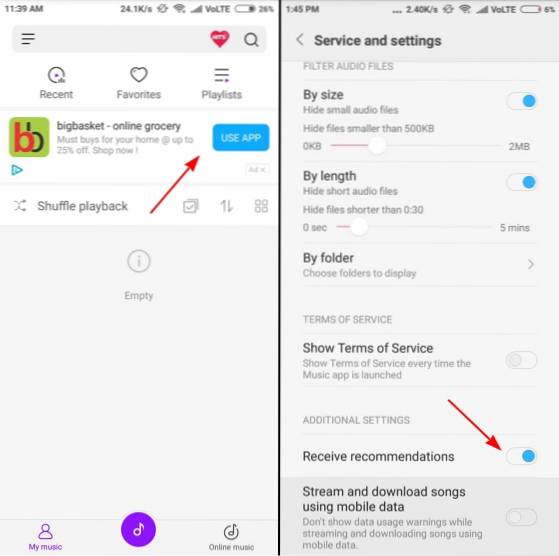
-
MIUI-Sicherheit
Möglicherweise sehen Sie beim Öffnen der MIUI Security-App keine Anzeigen auf Anhieb, aber das Ausführen des Cleaner of System Scan endet mit Ihren Ergebnissen und einer Anzeige. Der Vorgang zum Deaktivieren ist der gleiche. Sie müssen in die Einstellungen für diese App springen, indem Sie einfach oben rechts auf das Zahnrad tippen, Suchen Sie nach der Option "Empfehlungen erhalten" und schalten Sie sie aus.
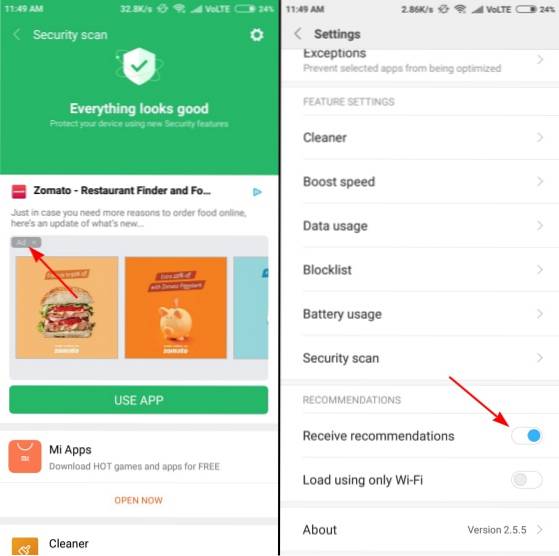
Hier müssen Sie auch in den Einstellungen zur Option "Reiniger" gehen und die Empfehlungen deaktivieren, damit keine Anzeigen geschaltet werden, nachdem Sie unnötigen Speicherplatz gelöscht haben.
-
Downloads
Sogar die native Download-App ist mit Werbung überflutet. Sie sehen nicht nur ein einziges Werbebanner, was in Ordnung gewesen wäre, sondern eine Menge empfohlener Apps in der App ist zu viel für jedermann. Sie können daher oben rechts auf das Symbol "Drei Punkte" tippen, um das Menü "Einstellungen" zu öffnen. Dort müssen Sie die Option "Empfohlenen Inhalt anzeigen" deaktivieren und Anzeigen entfernen.
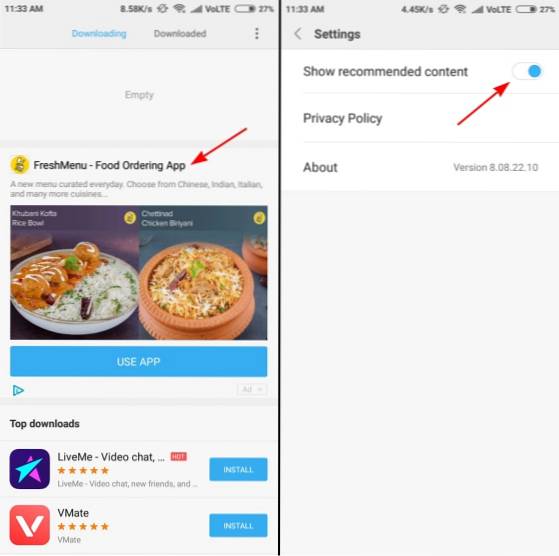
-
App Installer und Sicherheitsüberprüfung
Xiaomi hat nicht einmal den Sicherheitsüberprüfungsbildschirm verschont, der angezeigt wird, wenn Sie Apps von einer unbekannten Quelle installieren - Auch das zeigt riesige Anzeigen Neben der Anzeige, ob die App sicher zu bedienen ist oder nicht.
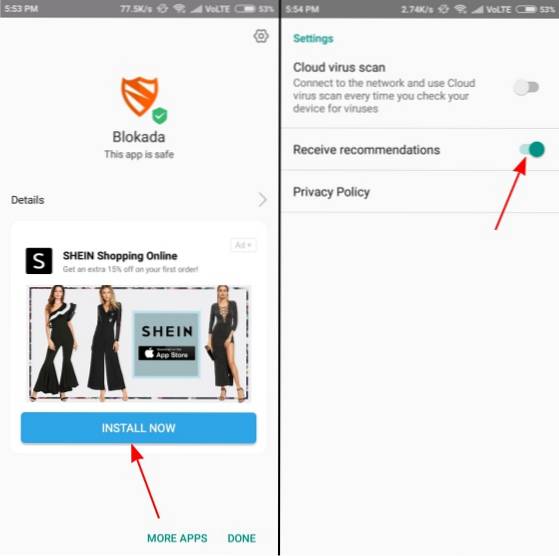
Sie können jedoch, Deaktivieren Sie diese Anzeige, indem Sie erneut dieselbe Methode wie zuvor anwenden, Gehen Sie zum Einstellungsmenü (klicken Sie oben rechts auf das Zahnradsymbol) und deaktivieren Sie die Option "Empfehlungen empfangen".
Deaktivieren Sie gesponserte Apps in Startbildschirmordnern
Nun, Xiaomi Die Anzeigenplatzierung ist nicht nur auf System-Apps beschränkt und es zeigt sogar, dass Sie Anzeigen in Ordnern beworben haben - was mir immer auf die Nerven geht. Wenn Sie genauso denken, können Sie gesponserte Apps deaktivieren, indem Sie einfach auf den Namen des Ordners tippen und die Optionen für gesponserte Apps unter denselben deaktivieren.
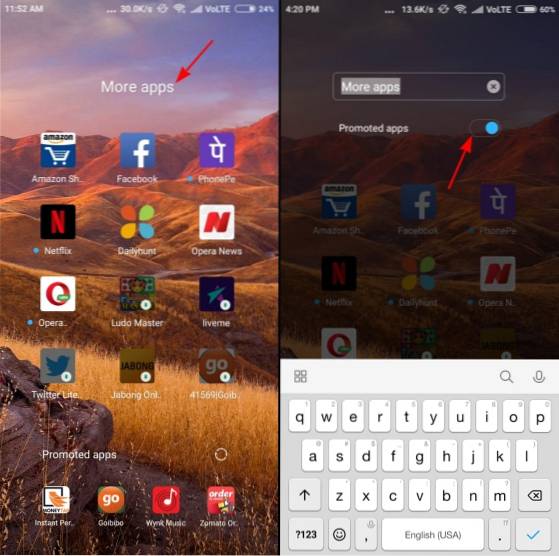
Widerrufen Sie die Autorisierung für Systemanzeigen
Glückwunsch! Sie haben viele Anzeigen aus den System-Apps auf Ihrem Gerät entfernt. Wenn Sie jedoch Anzeigen (auch solche, die im Kontextmenü oder vor Apps angezeigt werden) vollständig von Ihrem MIUI-Gerät entfernen möchten, können Sie dies mit a tun raffinierter kleiner Trick.
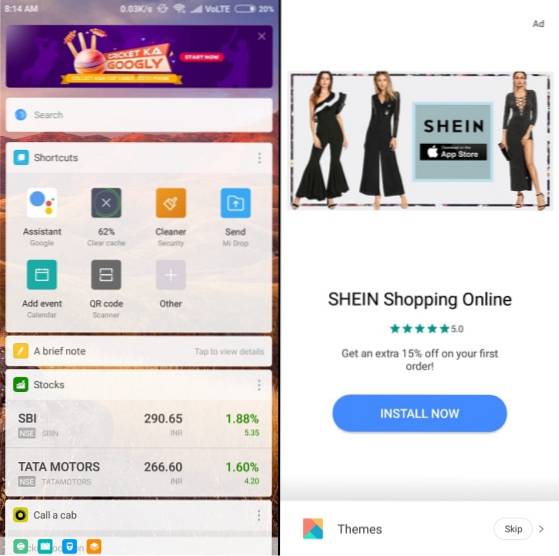
Führen Sie die folgenden Schritte aus, um alle Systemanzeigen auf Ihrem Xiaomi-Gerät vollständig zu deaktivieren:
1. Öffnen Sie Einstellungen und Gehen Sie zur Option 'Zusätzliche Einstellungen> Autorisierung & Widerruf'.
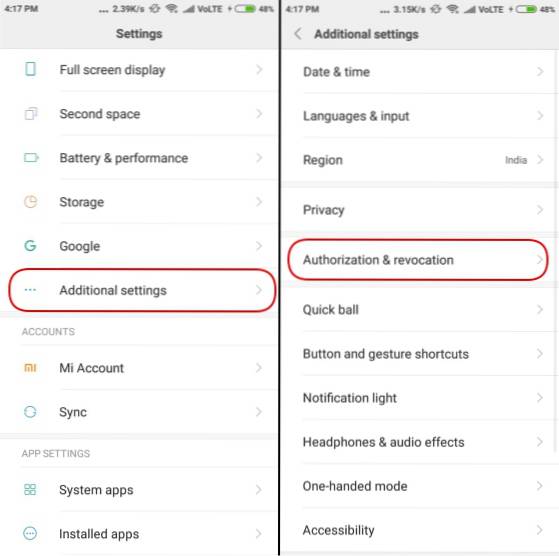
2. Sie sehen die MSA-App (MIUI System Ads) unter dem Abschnitt mit der erteilten Autorisierung. Sie hätten also bereits verstanden, dass Sie es müssen Schalten Sie es aus und widerrufen Sie den Zugriff auf die MSA-App Anzeigen deaktivieren.
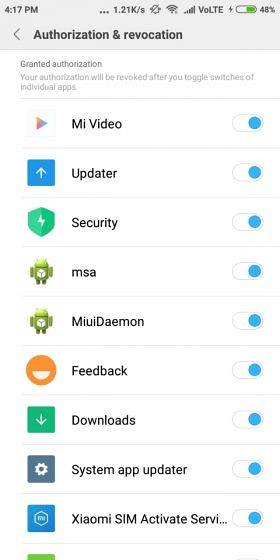
Hinweis: Sie müssen Ihr Mi-Konto erstellt und angemeldet haben, um den Zugriff auf diese App zu widerrufen.
3. Sie sehen ein Popup, wenn Sie versuchen, es auszuschalten, Tippen Sie auf die Option 'Widerrufen' und Sie sehen keine Anzeigen mehr auf dem Gerät. Es ist möglich, dass die Toastbenachrichtigung "Autorisierung konnte nicht widerrufen werden" angezeigt wird, aber keine Sorge, versuchen Sie es erneut, und diesmal wird sie deaktiviert - was, gelinde gesagt, sehr seltsam ist.
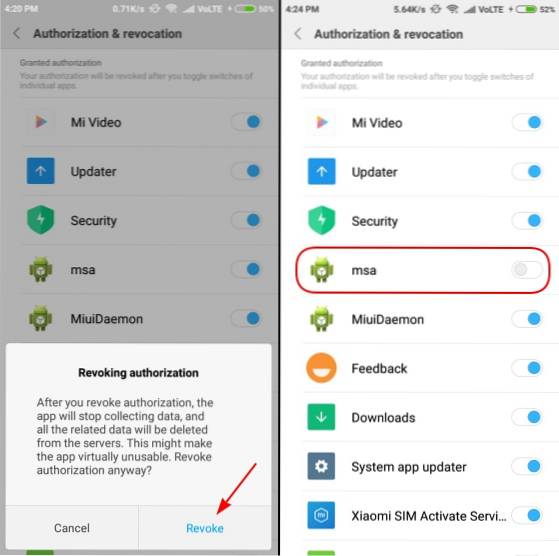
Deaktivieren Sie die Anzeigenverfolgung
Nachdem Sie Anzeigen auf Ihrem Xiaomi-Gerät deaktiviert haben, ist es auch eine gute Idee, das Unternehmen nicht auf Ihre Nutzungsmuster zugreifen zu lassen, um die Art der Anzeigen zu bestimmen, die Ihnen angezeigt werden sollen. Führen Sie einfach die folgenden Schritte aus, um zu verhindern, dass Xiaomi personalisierte Anzeigen auf Ihrem Gerät liefert:
1. Öffnen Sie die App Einstellungen und Navigieren Sie zu "Zusätzliche Einstellungen> Datenschutz". um Ihre Anzeigeneinstellungen zu ändern.
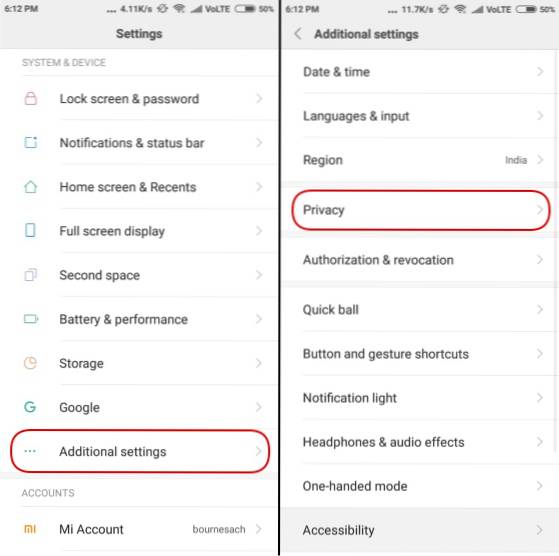
2. Suchen Sie im Abschnitt "Datenschutz" das Menü "Anzeigenservices" und Deaktivieren Sie die Option "Personalisierte Anzeigenempfehlungen" darin. Dies bedeutet, dass Anzeigen Ihre Nutzungsdaten nicht sehen und die Anzeigen basierend darauf anpassen.
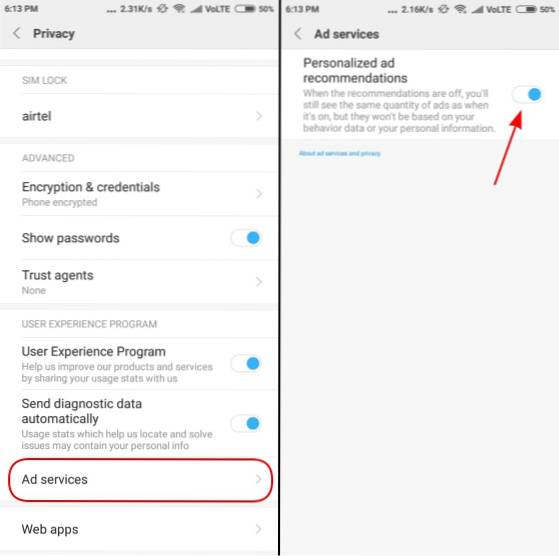
Verwenden von Werbeblockern von Drittanbietern
Wenn Sie nicht wirklich durch all diese Reifen springen und sich selbst ermüden möchten, können Sie Anzeigen mithilfe einer Werbeblocker-App eines Drittanbieters deaktivieren. Wir haben zwei Vorschläge für Sie, nämlich AdGuard und Blokada, mit denen Sie Anzeigen im gesamten System deaktivieren können - ohne Ihr Gerät zu rooten.
-
AdGuard
AdGuard ist ein No-Root-Werbeblocker-Dienst für Android, der hilft Entfernen Sie Anzeigen (Text- oder Videoanzeigen) im gesamten System - in Apps, Browsern und Spielen. Es gibt Ihnen die Privatsphäre Ihres Geräts über eine benutzerdefinierte Filterung zurück, die Sie vor Online-Trackern schützt, regelmäßig aktualisiert wird und außerdem in hohem Maße anpassbar ist.
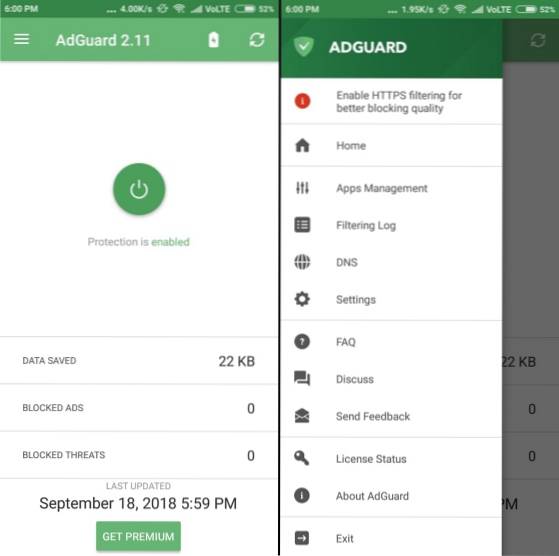
Sie müssen den Netzschalter in der Mitte drücken (siehe oben), um den Werbeblocker zu aktivieren und auf Ihrem Xiaomi-Gerät aufdringliche Anzeigen zu schalten. Sie können auch alle Filterprotokolle anzeigen, verwalten, welche Apps Anzeigen schalten sollen oder nicht, und vieles mehr.
AdGuard herunterladen (Kostenloses Premium-Abonnement ab 19 Rs + MwSt. Pro Monat)
-
Blokada
Sie können Ihre Aufmerksamkeit auch auf Blokada lenken, eine kostenlose Open-Source-Werbeblocker-App für Android. Dies ist eine der besseren Apps da draußen Blockiert alle Anzeigen (zusammen mit Tracking- und Malware-Diensten) im gesamten System, Wir bieten Ihnen ein werbefreies Erlebnis.
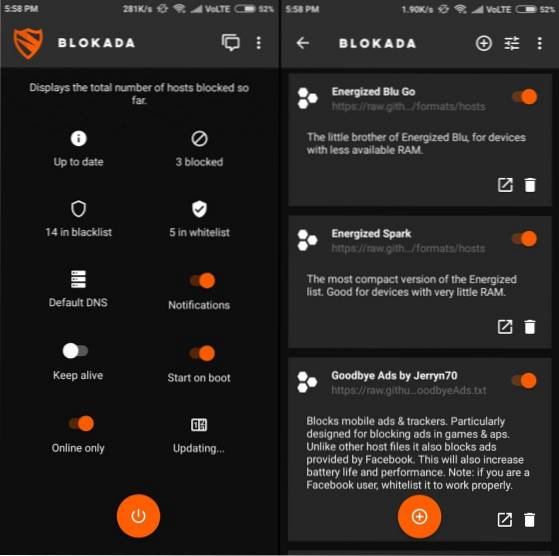
Wie Sie oben sehen können, verfügt Blokada über eine übersichtliche Oberfläche, über die Sie direkt auf dem Homescreen auf alle erforderlichen Informationen zugreifen können. Es ist einfach zu bedienen und zeigt Ihnen Whitelist- oder Blacklist-Apps, die Anzahl blockierter Anzeigen und die VPN-Verbindung im Voraus an.
Laden Sie Blokada (kostenlos) herunter
SIEHE AUCH: 10 neue MIUI 10 Funktionen, die Sie kennen sollten
Verwenden Sie MIUI Ad-Free!
Nun, Xiaomi hat möglicherweise seine Seele an den Teufel verkauft, um seine Geräte zu niedrigen Preisen zu vermarkten und sie mit aufdringlichen und nervigen systemweiten Anzeigen zu spammen. Darauf freuen wir uns nicht bei einem Budget-Gerät, das bereits von geringer Bedeutung ist, auch nicht von einem Multi-Milliarden-Dollar-Unternehmen.
Wenn Sie jedoch die oben genannten Schritte ausführen, können Sie Anzeigen auf Ihrem Xiaomi-Gerät fernhalten und die Erfahrung ein wenig freundlicher und weniger nervig gestalten. Haben Sie weitere Tipps zum Blockieren von Werbung, die Sie uns mitteilen möchten? Lass es uns in den Kommentaren unten wissen.
 Gadgetshowto
Gadgetshowto



